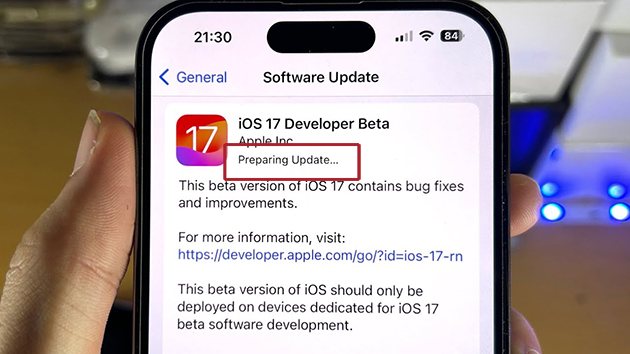
Tu iPhone está atascado al preparar el error de actualización? ¿Se pregunta por qué ocurre este error y qué hacer para solucionarlo? Bueno, no entre en pánico ya que este artículo le ayudará a solucionar el error.
Todos conocemos el iPhone, pero también encontramos varios errores similares a los de los teléfonos Android. Muchos usuarios han informado que el iPhone se atascó en el problema ” Preparando la actualización “. Este tipo de problema no es nuevo, pero los usuarios quieren deshacerse de él lo antes posible.
Por lo tanto, he creado este blog donde descubriremos varias formas de reparar el iPhone atascado al preparar errores de actualización.
Cómo reparar el iPhone atascado al preparar la actualización
Aquí, le contaré algunas formas efectivas de corregir el error iOS 17/16/15 atascado al preparar la actualización. Recuerde, estas soluciones han mostrado resultados exitosos y espero que usted también lo solucione.
Método 1: reinicia tu iPhone
Una de las mejores maneras de deshacerse simplemente del error es reiniciando su dispositivo. Tiene el poder de eliminar todo tipo de fallos que puedan estar creando problemas. Es un procedimiento seguro y muy útil en este tipo de situación.
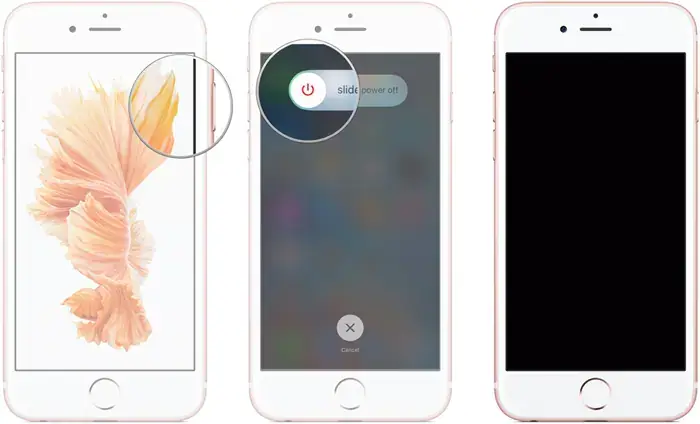
Esto es lo que tienes que hacer.
Para iPhone 8 y superior :
- Primero, presione y deje el botón Subir volumen + Bajar volumen
- Ahora, haga clic en el botón lateral y luego salga cuando aparezca el logotipo de Apple.
iPhone 7 y iPhone 7 Plus:
- Presione el botón para bajar el volumen + lateral juntos
- Deje todos los botones a menos que aparezca el logotipo de Apple.
Para iPhone 6 y versiones anteriores
- Presione el botón Inicio + lateral a la vez
- Ahora, cuando aparezca el logo de Apple, deja ambos botones.
Método 2: verifique su conexión Wi-Fi
Cuando conectas tu iPhone a Wi-Fi, puede ocurrir el problema y en algún lugar puedes ver el nuevo iPhone 13 atascado al preparar la actualización.
Esto es lo que tienes que hacer:
- Primero, ve a Configuración > Wi-Fi y haz clic en el nombre de Wi-Fi.
- A continuación, seleccione cualquier red conocida.
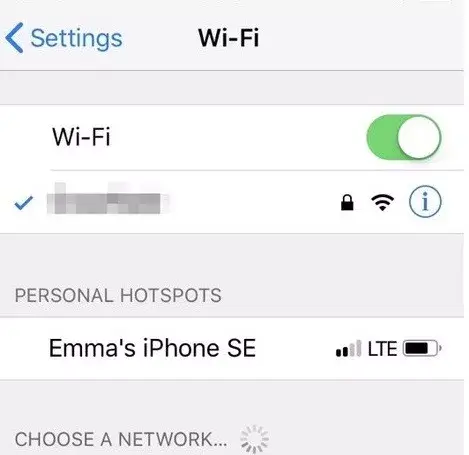
- Por último, abra cualquier otra aplicación para comprobar si funciona bien y sin ningún problema de Internet.
Método 3: aplicación de configuración de detención forzada
Si iOS 16 se atasca al preparar la actualización error, se le sugiere forzar la detención de la aplicación de configuración, ya que es posible que no funcione correctamente. Esta es otra forma eficaz de deshacerse del problema.
Simplemente toque el botón Inicio dos veces para ver las aplicaciones ejecutándose en segundo plano. Después de eso, busque la aplicación Configuración y deslice hacia arriba para forzar la detención.
Si su iPhone admite Face ID, deslice el dedo hacia arriba en la pantalla y haga clic en el centro para pausar y que las aplicaciones se ejecuten en segundo plano. Luego, Force cierra la aplicación Configuración deslizando el dedo hacia arriba.
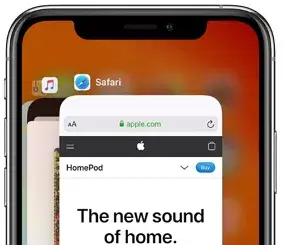
Método 4: verificar el espacio de almacenamiento
El poco espacio de almacenamiento es una de las principales razones de varios problemas en los teléfonos, incluida la preparación de actualizaciones. Si su dispositivo ejecuta iOS 16 o 17, asegúrese de que queden 252 MB de espacio. Pero se convierte en 2 GB cuando su teléfono ejecuta la versión anterior.
Abra Configuración y haga clic en General. Luego, haga clic en la opción Dispositivo y podrá ver el almacenamiento de su iPhone. Si muestra menos, elimine todos los datos o aplicaciones no utilizados para solucionar el problema.
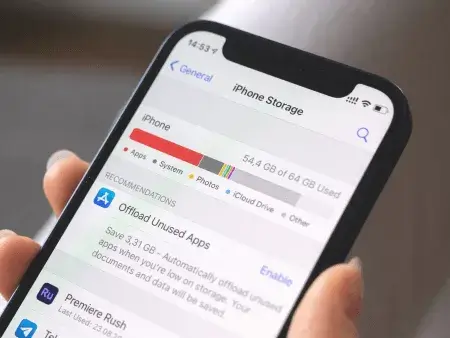
Método 5: eliminar la actualización en el almacenamiento del iPhone
Si el problema aún le preocupa, debe desinstalar la actualización y volver a intentarlo. Esto ha resultado eficaz para muchos usuarios.
Esto es lo que tienes que hacer:
- Primero, abra Configuración y haga clic en General
- Ahora, toque Almacenamiento de iPhone y elija la opción Actualizar
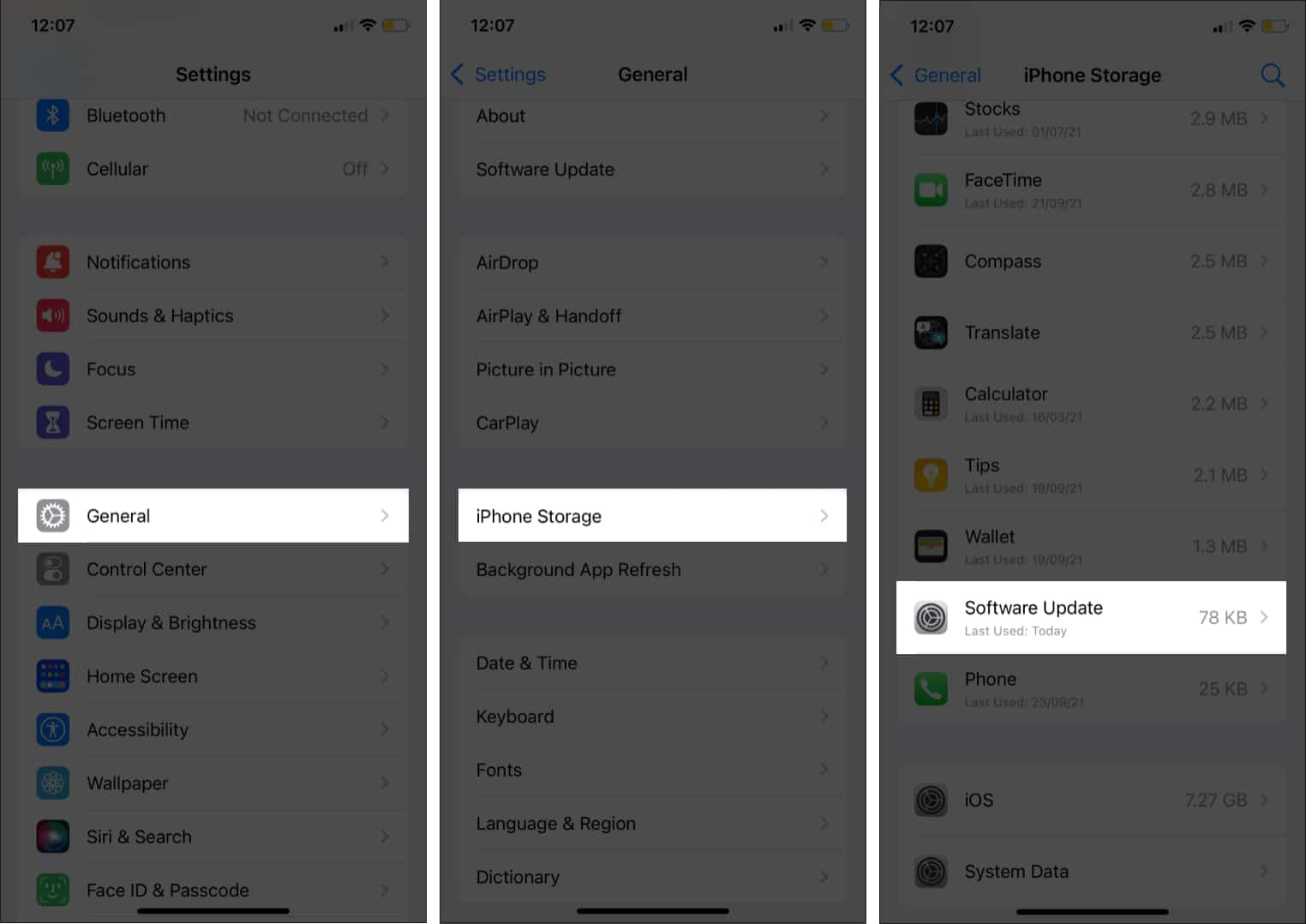
- A continuación, haga clic en Eliminar actualización
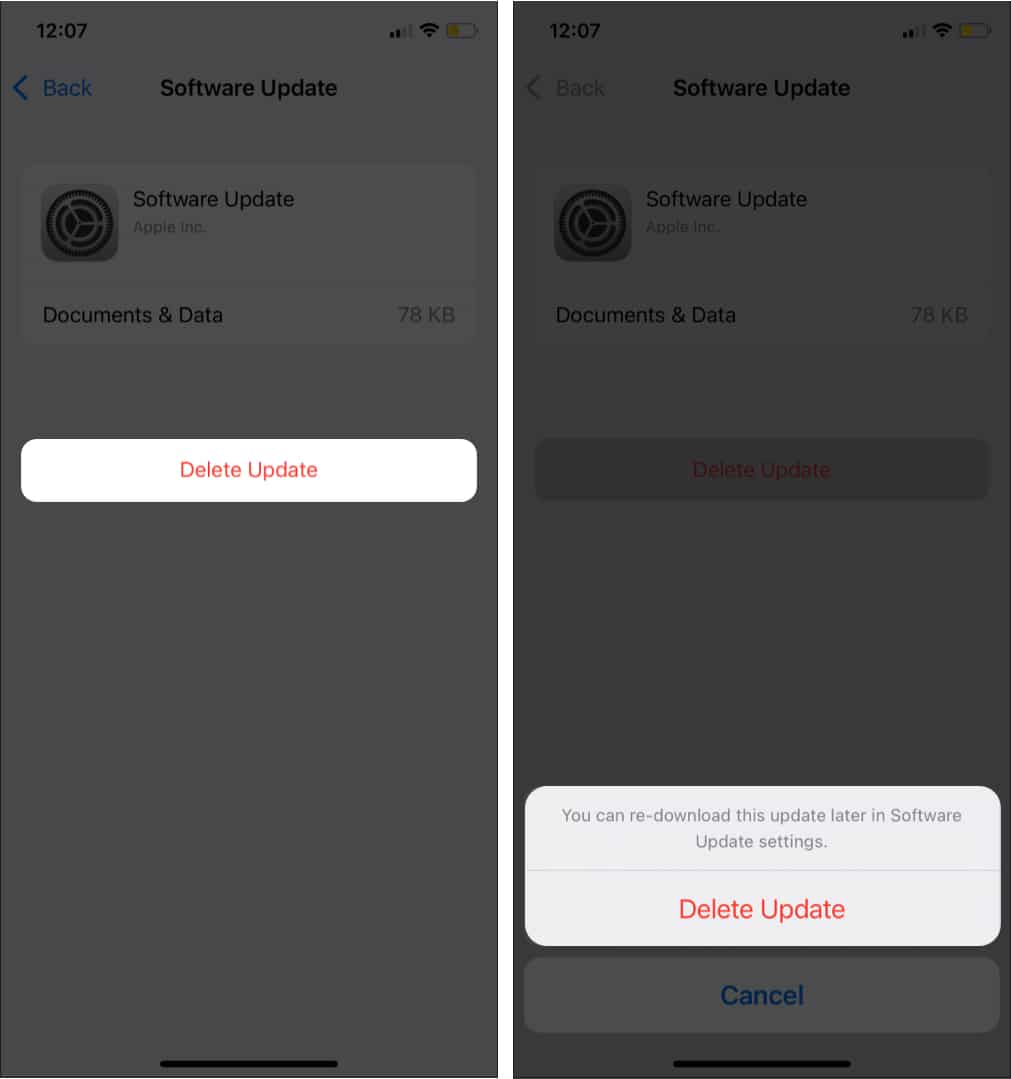
- Después de eso, abra nuevamente Configuración y haga clic en General
- Aquí, haga clic en Actualización de software para instalar la última actualización en su iPhone
Método 6: verificar el estado del servidor Apple
La mayoría de las veces, nos ocupamos buscando el error en nuestro dispositivo, pero el problema exactamente está en otra parte. Sí, puede que sea culpa de Apple. Los servidores de Apple pueden fallar a veces debido a varias razones, de ahí este tipo de ventanas emergentes de error.
Por lo tanto, debe verificar el error visitando la página de estado del servidor de Apple si le preocupa el error. Aquí obtendrá la información si hay algún problema con el servidor.
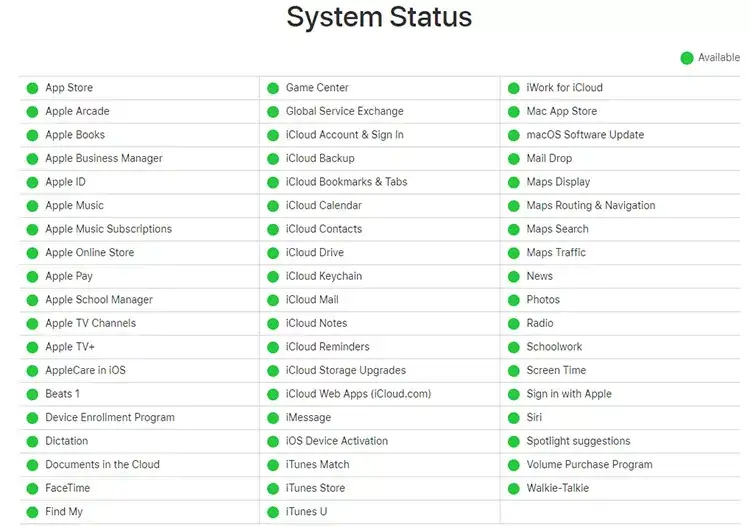
Método 7: poner el iPhone en modo DFU
Si la configuración de un nuevo iPhone se atasca al preparar la actualización, coloque su iPhone en modo DFU para solucionar el problema.
Siga los siguientes pasos:
- Primero, presione y deje el botón Subir volumen
- Luego, haga clic y deje el botón Bajar volumen
- Ahora, presione el botón lateral a menos que la pantalla de su dispositivo se vuelva negra. Continúe manteniéndolo junto con el botón para bajar el volumen.
- A continuación, deje el botón lateral pero continúe manteniendo presionado el botón para bajar el volumen.
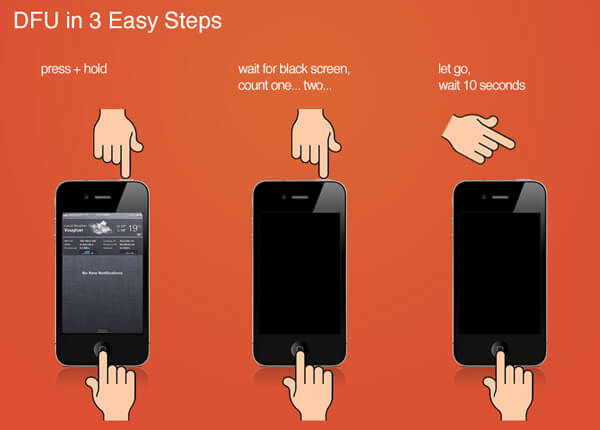
- Eso es todo, ahora tienes que seguir las instrucciones en pantalla como se indica.
Método 8: restablecer todas las configuraciones
Restablecer su iPhone también es otra forma útil de deshacerse del error fácilmente. Pero al realizar este proceso se restablecerán todas las configuraciones y ajustes a los valores predeterminados.
Siga los siguientes pasos:
- Primero, vaya a Configuración > haga clic en General
- Ahora, elija la opción Transferir o Restablecer iPhone
- A continuación, haga clic en Restablecer
- Finalmente, haga clic en Restablecer todas las configuraciones y el error se resolverá ahora
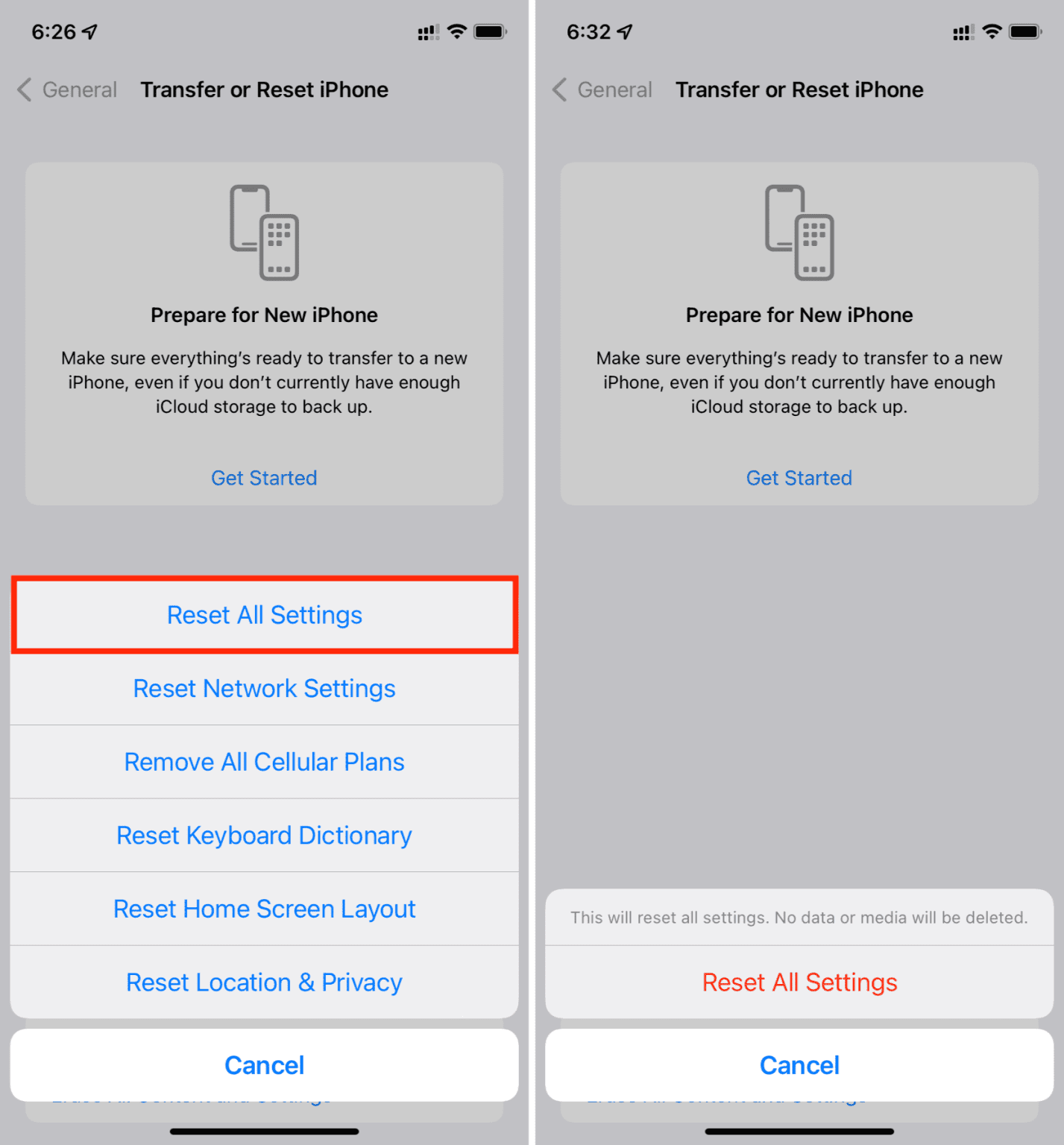
Método 9: restablecer la configuración de red
Si ve el error iOS 17 atascado al preparar la actualización, restablecer la configuración de red también es útil para solucionar el error. Esto eliminará todas las configuraciones relacionadas con la red, pero el error se resolverá.
Aquí está lo que tú necesitas hacer:
- Primero, abra Configuración > General y luego haga clic en Restablecer iPhone
- Ahora, toca la opción Restablecer.
- Finalmente, haga clic en Restablecer configuración de red
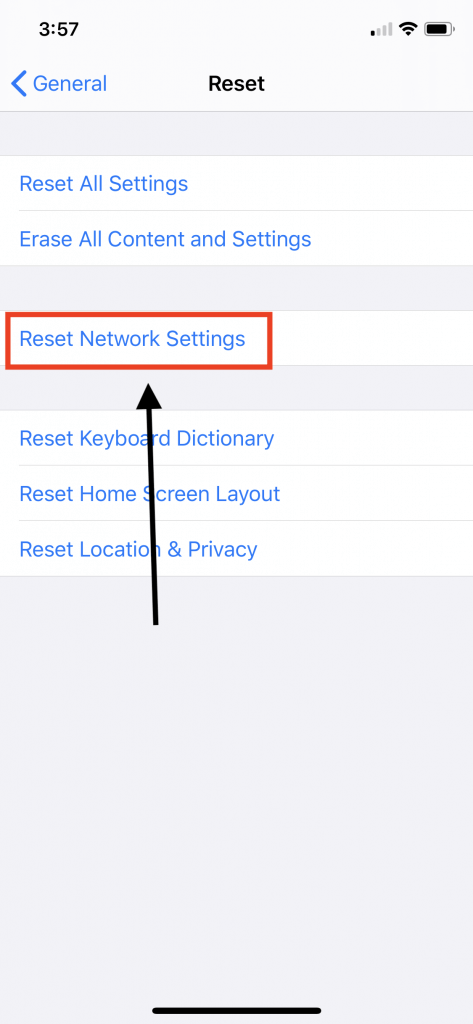
Método 10: actualice la versión de iOS a través de iTunes
Si está actualizando el sistema operativo de su iPhone directamente, no lo haga, elija la opción iTunes. Esto ayudará a solucionar el error.
Sigue los pasos:
- Primero, inicie iTunes en su PC y luego conecte su dispositivo a su PC mediante un cable USB
- Ahora, haz clic en el ícono del iPhone cuando aparezca y elige la opción “Resumen”
- A continuación, toque la opción Buscar actualizaciones
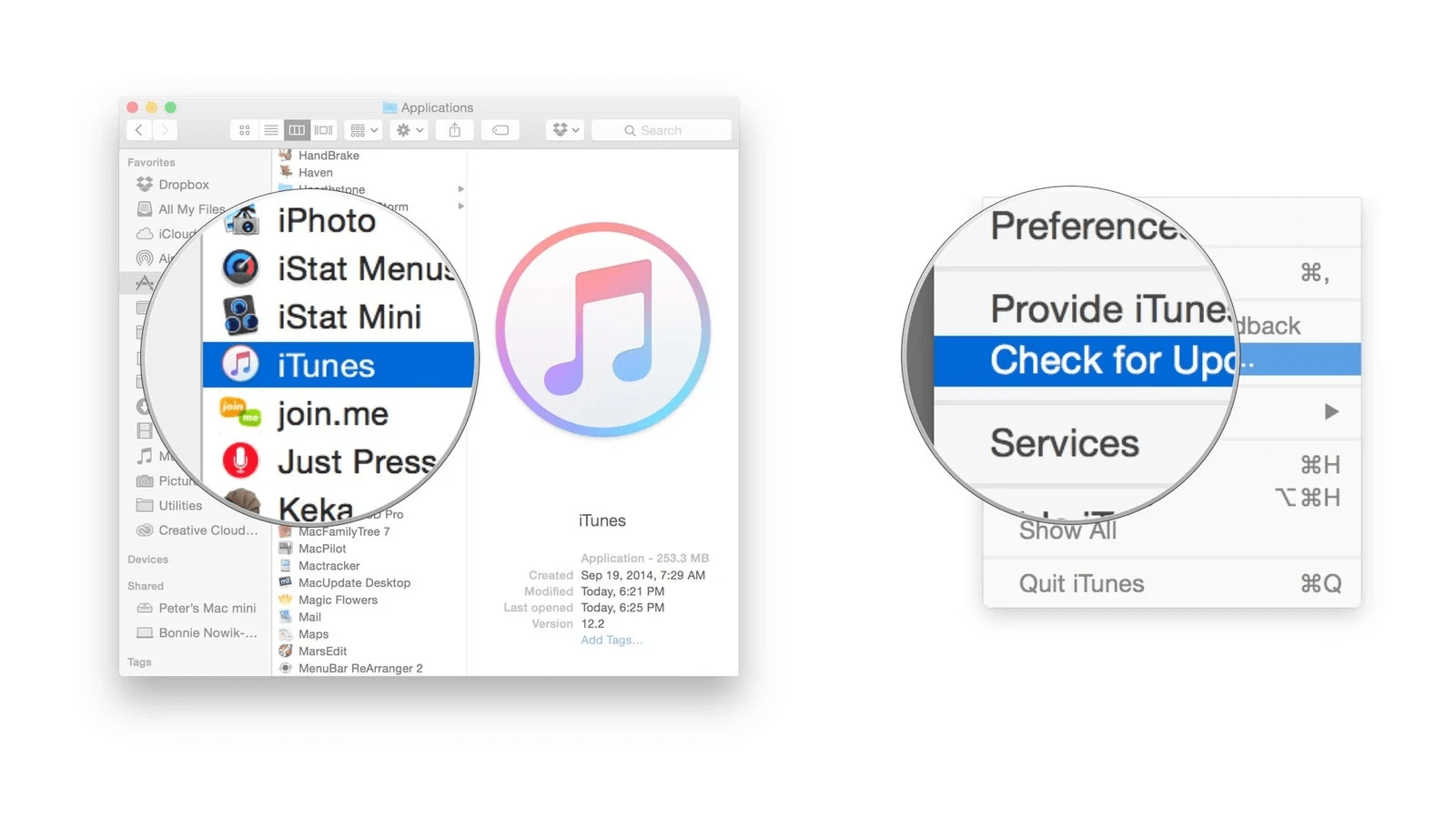
- Finalmente, haga clic en la opción Actualizar si hay alguna disponible.
Método 11: use Finder para actualizar su iPhone
Además de varios métodos, también puedes optar por Finder para actualizar la versión de iOS. Necesita conectar su dispositivo a la computadora.
Esto es lo que tienes que hacer:
- Inicie iTunes y toque el ícono del dispositivo. Ahora, abre Finder > toca el nombre del dispositivo
- Ahora, toque Confiar e ingrese la contraseña requerida
- En Finder , haga clic en General y luego en la opción Buscar actualizaciones

- Después de eso, toque la opción Descargar y Actualizar y siga las instrucciones.
Método 12: software con un clic para reparar el iPhone atascado al preparar la actualización
surge el mismo problema, es hora de utilizar la herramienta de reparación sistema iOS. Está diseñado de tal manera que funciona para corregir todo tipo de errores en iPhone con un solo clic. Soluciona varios tipos de problemas junto con el iPhone atascado en el error de preparación de actualización.
La herramienta es fácil de usar y funciona de manera eficiente sin eliminar ningún archivo. Algunos otros problemas que puede solucionar, como el iPhone atascado en el modo de recuperación, las líneas horizontales en el iPhone, el iPhone atascado al verificar la actualización, el iPhone atascado en el modo de auriculares y varios otros. Es compatible con todos los iPhone y iPad junto con la última versión de iOS.
Por lo tanto, le sugerimos que instale esta increíble herramienta y corrija el error sin ningún problema. Consulta su guía de usuario completa y sigue los pasos.
iOS Reparación del sistema - Obtener iPhone / iPad / iPod Touch a normal
Repare cualquier tipo de problema o error en iPhone / iPad / iPod Touch y hágalo normal sin necesidad de habilidades.
- Tiene la capacidad de solucionar problemas de iOS sin pérdida de datos
- Solucione varios problemas del sistema iOS, como el logotipo blanco de Apple, el bucle de arranque, etc.
- Compatible con iPhone / iPad / iPod Touch & amp; Soporta iOS 14/13/12

Conclusión
Espero que después de seguir los métodos sugeridos anteriormente, haya solucionado con éxito el error del iPhone atascado al preparar la actualización. Este tipo de error es una experiencia común para muchos usuarios, pero existen varias soluciones. Puede utilizar la herramienta de reparación sistema iOS para deshacerse del error sin ningún problema.

Kim Keogh is a technical and creative blogger and an SEO Expert. She loves to write blogs and troubleshoot several issues or errors on Android and iPhone. She loves to help others by giving better solutions to deal with data recovery problems and other issues.

